概述
今天这篇博客将记录一些关于DrawerLayout的基本用法,我想关于DrawerLayout的用法也许有不少不够了解,这也是比较正常的事情,因为DrawerLayout作为Android组件是Google后来在android中添加的,在android.support.v4包下。那么,DrawerLayout是一个怎么的组件呢?我们知道,当我们使用Android上各类App的时候,是不是注意过App主页上通常有一个“侧滑菜单”?关于侧滑菜单的实现,我在前面博客里有一些介绍,想多些了解的朋友请移步:
Android自定义控件——开源组件SlidingMenu的项目集成
这里用“网易新闻”客户端v4.4的截图来说明一下,这个DrawerLayout抽屉式布局是什么样子的。
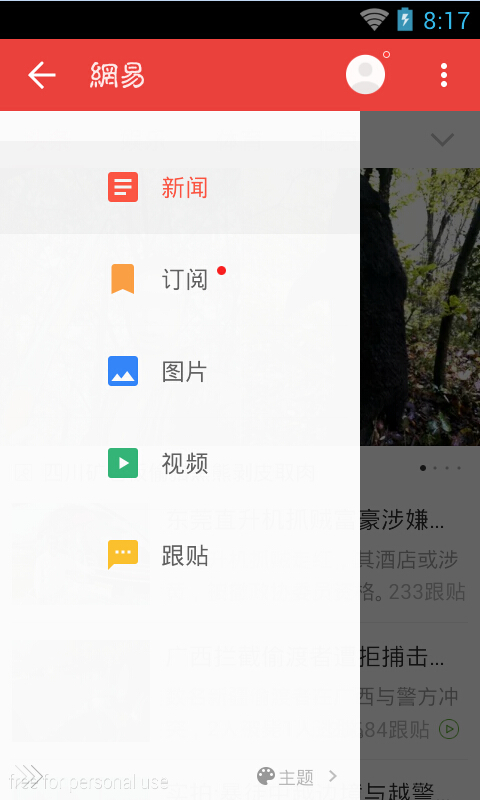
好,大家已经看到了,网易新闻客户端效果很明显,当我们手指在屏幕左侧向右滑动时候,就会有一个抽屉式的菜单从左边弹出,并且是“悬浮”在主界面之上的,合理的利用了设备上有限的空间,同样手指在屏幕右侧向左滑动也会出现一个向左弹出的抽屉式菜单,用户体验效果还是不错的,在DrawerLayout出现之前,我们需要做侧滑菜单时,不得不自己实现一个或者使用Github上的开源的项目SlidingMenu,也许是Google也看到了SlidingMenu的强大之处,于是在Android的后期版本中添加了DrawerLayout来实现SlidingMenu同样功能的组件,而且为了兼容早期版本,将其添加在android,support.v4包下。
关于DrawerLayout的Training:http://developer.android.com/training/implementing-navigation/nav-drawer.html
关于DrawerLayout的API:http://developer.android.com/reference/android/support/v4/widget/DrawerLayout.html
另外,我已经翻译过了Google的Training课程,地址是:http://blog.csdn.net/allen315410/article/details/42875231
效果预览
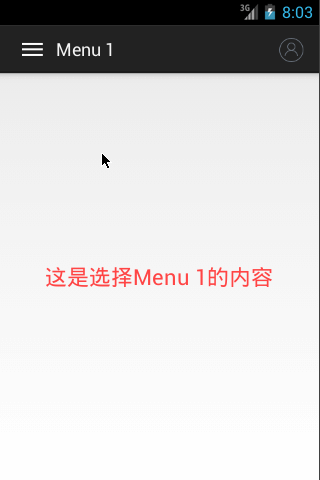
创建抽屉布局
下面这个抽屉布局引用的是android.support.v4.DrawerLayout,类似于LineaLayout、RelativeLayout等布局一样定义,在DrawerLayout内部再定义3个布局,分别是管理主界面的FrameLayout,此布局用来展示界面切换的Fragment,下面是ListView,用来展示菜单列表,最后是一个RelativeLayout,用来展示右边的布局,布局代码如下:
- <android.support.v4.widget.DrawerLayout xmlns:android="http://schemas.android.com/apk/res/android"
- android:id="@+id/drawer_layout"
- android:layout_width="match_parent"
- android:layout_height="match_parent" >
- <FrameLayout
- android:id="@+id/content_frame"
- android:layout_width="match_parent"
- android:layout_height="match_parent" />
- <ListView
- android:id="@+id/left_drawer"
- android:layout_width="200dp"
- android:layout_height="match_parent"
- android:layout_gravity="start"
- android:background="#111"
- android:choiceMode="singleChoice"
- android:divider="@android:color/transparent"
- android:dividerHeight="0dp" />
- <RelativeLayout
- android:id="@+id/right_drawer"
- android:layout_width="220dp"
- android:layout_height="match_parent"
- android:layout_gravity="end"
- android:background="#111"
- android:gravity="center_horizontal" >
- <TextView
- android:layout_width="wrap_content"
- android:layout_height="wrap_content"
- android:text="这是右边栏"
- android:textColor="@android:color/white"
- android:textSize="24sp" />
- </RelativeLayout>
- </android.support.v4.widget.DrawerLayout>
这个布局文件示范了一些重要的布局特征.
- 主要内容的视图(FrameLayout)必须是DrawLayout的第一个子元素, 因为导航抽屉是在主要内容视图的上面.
- 主要内容视图设置为匹配父视图的宽度和高度, 因为它代表了整个界面导航抽屉是隐藏的.
- 抽屉视图(ListView)必须指定其水平重力与android:layout_gravity属性。支持从右到左(RTL)语言,指定值与 "start" 代替 "left"(所以抽屉里出现在布局的右侧当布局是RTL时).这里将ListView设置为左边栏菜单,所以android:layout_gravity属性设置为“start”,将RelativeLayout设置为右边栏,设置android:layout_gravity属性为“end”.
- 抽屉视图指定其宽度用dp单位和高度匹配父视图。抽屉里的宽度不能超过320 dp, 所以用户总是可以看到主要内容视图的一部分。
初始化抽屉列表
正如上述所讲,因为DrawerLayout里包含一个ListView作为左边栏侧滑菜单,所以我们需要首先初始化这个抽屉列表,并且为这个列表适配上数据,数据适配器使用的是最简单的ArrayAdapter,模拟数据被简单的定义在res/values/strings.xml里,如下:
- <string-array name="menu_array">
- <item>Menu 1</item>
- <item>Menu 2</item>
- <item>Menu 3</item>
- <item>Menu 4</item>
- </string-array>
- protected void onCreate(Bundle savedInstanceState) {
- super.onCreate(savedInstanceState);
- setContentView(R.layout.activity_main);
- ......
- // 初始化菜单列表
- mMenuTitles = getResources().getStringArray(R.array.menu_array);
- mMenuListView.setAdapter(new ArrayAdapter<String>(this, R.layout.drawer_list_item, mMenuTitles));
- mMenuListView.setOnItemClickListener(new DrawerItemClickListener());
- ......
- }
处理导航点击事件
当用户选择了抽屉列表里面的一个Item时, 系统调用onItemClickListener上的onItemClick(), 给setOnItemClickListener()你在onItemClick()方法里面做什么,在下面的例子中, 选择每一个Item都会在主要内容的布局中插入一个不同的Fragment.并且将导航列表的内容传递给Fragment中显示出来,下面是部分代码:
- /**
- * ListView上的Item点击事件
- *
- */
- private class DrawerItemClickListener implements ListView.OnItemClickListener {
- @Override
- public void onItemClick(AdapterView<?> parent, View view, int position, long id) {
- selectItem(position);
- }
- }
- /**
- * 切换主视图区域的Fragment
- *
- * @param position
- */
- private void selectItem(int position) {
- // TODO Auto-generated method stub
- Fragment fragment = new ContentFragment();
- Bundle args = new Bundle();
- switch (position) {
- case 0:
- args.putString("key", mMenuTitles[position]);
- break;
- case 1:
- args.putString("key", mMenuTitles[position]);
- break;
- case 2:
- args.putString("key", mMenuTitles[position]);
- break;
- case 3:
- args.putString("key", mMenuTitles[position]);
- break;
- default:
- break;
- }
- fragment.setArguments(args); // FragmentActivity将点击的菜单列表标题传递给Fragment
- FragmentManager fragmentManager = getSupportFragmentManager();
- fragmentManager.beginTransaction().replace(R.id.content_frame, fragment).commit();
- // 更新选择后的item和title,然后关闭菜单
- mMenuListView.setItemChecked(position, true);
- setTitle(mMenuTitles[position]);
- mDrawerLayout.closeDrawer(mMenuListView);
- }
开源material-menu的集成
细心的朋友也许会发现“网易新闻”v4.4客户端主页左上角上有个菜单“动态”的菜单按钮,显示流程是这样的,当菜单没有打开时,显示“三”这样的三条横线,当菜单打开(无论左右菜单)时,会显示“<-”这样的按钮,不停的变化,这样的效果是不是有点绚丽啊?!了解过Android5.0的朋友,应该会知道这种效果是使用了Android5.0新推出的Material Design设计语言做出来的效果,那么该怎么模仿这个效果呢?不好意思,由于偷懒,我已经在牛牛的Github中找到了这样的效果——material-menu组件,该组件模拟出了Android5.0下的Material Design效果,注意的是该组件中使用了JackWharton的NineOldAndroids动画效果。
material-menu主页:https://github.com/balysv/material-menu
NineOldAndroids主页:https://github.com/JakeWharton/NineOldAndroids
关于material-menu的使用可以参考其主页上的Demo和说明,集成时需要下载NineOldAndroids导出jar集成到项目中。下面是我使用的部分代码:
- protected void onCreate(Bundle savedInstanceState) {
- super.onCreate(savedInstanceState);
- setContentView(R.layout.activity_main);
- ......
- // 设置抽屉打开时,主要内容区被自定义阴影覆盖
- mDrawerLayout.setDrawerShadow(R.drawable.drawer_shadow, GravityCompat.START);
- // 设置ActionBar可见,并且切换菜单和内容视图
- getActionBar().setDisplayHomeAsUpEnabled(true);
- getActionBar().setHomeButtonEnabled(true);
- mMaterialMenuIcon = new MaterialMenuIcon(this, Color.WHITE, Stroke.THIN);
- mDrawerLayout.setDrawerListener(new DrawerLayout.SimpleDrawerListener() {
- @Override
- public void onDrawerSlide(View drawerView, float slideOffset) {
- showView = drawerView;
- if (drawerView == mMenuListView) {
- mMaterialMenuIcon.setTransformationOffset(MaterialMenuDrawable.AnimationState.BURGER_ARROW, isDirection_left ? 2 - slideOffset : slideOffset);
- } else if (drawerView == right_drawer) {
- mMaterialMenuIcon.setTransformationOffset(MaterialMenuDrawable.AnimationState.BURGER_ARROW, isDirection_right ? 2 - slideOffset : slideOffset);
- }
- }
- @Override
- public void onDrawerOpened(android.view.View drawerView) {
- if (drawerView == mMenuListView) {
- isDirection_left = true;
- } else if (drawerView == right_drawer) {
- isDirection_right = true;
- }
- }
- @Override
- public void onDrawerClosed(android.view.View drawerView) {
- if (drawerView == mMenuListView) {
- isDirection_left = false;
- } else if (drawerView == right_drawer) {
- isDirection_right = false;
- showView = mMenuListView;
- }
- }
- });
- ......
- }
- /**
- * 根据onPostCreate回调的状态,还原对应的icon state
- */
- @Override
- protected void onPostCreate(Bundle savedInstanceState) {
- super.onPostCreate(savedInstanceState);
- mMaterialMenuIcon.syncState(savedInstanceState);
- }
- /**
- * 根据onSaveInstanceState回调的状态,保存当前icon state
- */
- @Override
- protected void onSaveInstanceState(Bundle outState) {
- mMaterialMenuIcon.onSaveInstanceState(outState);
- super.onSaveInstanceState(outState);
- }
添加ActionBar上的菜单按钮
为了尽量模拟出“网易新闻”v4.4客户端主页,我也在标题栏右上角添加一个小图标,为了能在点击这个小图标的时候弹出右边栏菜单,实现方式很简单,关于ActionBar上添加导航的知识可以在csdn上搜到一些解释或者上Android开发者官网查看源文档,我这里首先简单的在res/menu下main.xml中这样定义一个:
- <menu xmlns:android="http://schemas.android.com/apk/res/android" >
- <item
- android:id="@+id/action_personal"
- android:icon="@drawable/action_personal"
- android:orderInCategory="100"
- android:showAsAction="always"
- android:title="@string/action_personal"/>
- </menu>
- /**
- * 加载菜单
- */
- @Override
- public boolean onCreateOptionsMenu(Menu menu) {
- // Inflate the menu; this adds items to the action bar if it is present.
- getMenuInflater().inflate(R.menu.main, menu);
- return true;
- }
标题栏导航点击事件处理
- /**
- * 点击ActionBar上菜单
- */
- @Override
- public boolean onOptionsItemSelected(MenuItem item) {
- int id = item.getItemId();
- switch (id) {
- case android.R.id.home:
- if (showView == mMenuListView) {
- if (!isDirection_left) { // 左边栏菜单关闭时,打开
- mDrawerLayout.openDrawer(mMenuListView);
- } else {// 左边栏菜单打开时,关闭
- mDrawerLayout.closeDrawer(mMenuListView);
- }
- } else if (showView == right_drawer) {
- if (!isDirection_right) {// 右边栏关闭时,打开
- mDrawerLayout.openDrawer(right_drawer);
- } else {// 右边栏打开时,关闭
- mDrawerLayout.closeDrawer(right_drawer);
- }
- }
- break;
- case R.id.action_personal:
- if (!isDirection_right) {// 右边栏关闭时,打开
- if (showView == mMenuListView) {
- mDrawerLayout.closeDrawer(mMenuListView);
- }
- mDrawerLayout.openDrawer(right_drawer);
- } else {// 右边栏打开时,关闭
- mDrawerLayout.closeDrawer(right_drawer);
- }
- break;
- default:
- break;
- }
- return super.onOptionsItemSelected(item);
- }
同样的道理,如果当前即将显示或者隐藏的是右边导航菜单的话,我们需要进一步判断右边导航是否已经显示,从而进行相关打开或隐藏的决定。
这里的逻辑似乎解释的有点乱,而且代码是分片段贴出来的,不利于理解,需要进一步理解的话,不妨继续看下面的部分,我已经贴出了所以的Java代码,注释也很详尽,可以方便理解,实在不行,还可以点击博客下方的下载链接,直接下载源码运行一下。
全部源码
- public class MainActivity extends FragmentActivity {
- /** DrawerLayout */
- private DrawerLayout mDrawerLayout;
- /** 左边栏菜单 */
- private ListView mMenuListView;
- /** 右边栏 */
- private RelativeLayout right_drawer;
- /** 菜单列表 */
- private String[] mMenuTitles;
- /** Material Design风格 */
- private MaterialMenuIcon mMaterialMenuIcon;
- /** 菜单打开/关闭状态 */
- private boolean isDirection_left = false;
- /** 右边栏打开/关闭状态 */
- private boolean isDirection_right = false;
- private View showView;
- @Override
- protected void onCreate(Bundle savedInstanceState) {
- super.onCreate(savedInstanceState);
- setContentView(R.layout.activity_main);
- mDrawerLayout = (DrawerLayout) findViewById(R.id.drawer_layout);
- mMenuListView = (ListView) findViewById(R.id.left_drawer);
- right_drawer = (RelativeLayout) findViewById(R.id.right_drawer);
- this.showView = mMenuListView;
- // 初始化菜单列表
- mMenuTitles = getResources().getStringArray(R.array.menu_array);
- mMenuListView.setAdapter(new ArrayAdapter<String>(this,
- R.layout.drawer_list_item, mMenuTitles));
- mMenuListView.setOnItemClickListener(new DrawerItemClickListener());
- // 设置抽屉打开时,主要内容区被自定义阴影覆盖
- mDrawerLayout.setDrawerShadow(R.drawable.drawer_shadow,
- GravityCompat.START);
- // 设置ActionBar可见,并且切换菜单和内容视图
- getActionBar().setDisplayHomeAsUpEnabled(true);
- getActionBar().setHomeButtonEnabled(true);
- mMaterialMenuIcon = new MaterialMenuIcon(this, Color.WHITE, Stroke.THIN);
- mDrawerLayout.setDrawerListener(new DrawerLayoutStateListener());
- if (savedInstanceState == null) {
- selectItem(0);
- }
- }
- /**
- * ListView上的Item点击事件
- *
- */
- private class DrawerItemClickListener implements
- ListView.OnItemClickListener {
- @Override
- public void onItemClick(AdapterView<?> parent, View view, int position,
- long id) {
- selectItem(position);
- }
- }
- /**
- * DrawerLayout状态变化监听
- */
- private class DrawerLayoutStateListener extends
- DrawerLayout.SimpleDrawerListener {
- /**
- * 当导航菜单滑动的时候被执行
- */
- @Override
- public void onDrawerSlide(View drawerView, float slideOffset) {
- showView = drawerView;
- if (drawerView == mMenuListView) {// 根据isDirection_left决定执行动画
- mMaterialMenuIcon.setTransformationOffset(
- MaterialMenuDrawable.AnimationState.BURGER_ARROW,
- isDirection_left ? 2 - slideOffset : slideOffset);
- } else if (drawerView == right_drawer) {// 根据isDirection_right决定执行动画
- mMaterialMenuIcon.setTransformationOffset(
- MaterialMenuDrawable.AnimationState.BURGER_ARROW,
- isDirection_right ? 2 - slideOffset : slideOffset);
- }
- }
- /**
- * 当导航菜单打开时执行
- */
- @Override
- public void onDrawerOpened(android.view.View drawerView) {
- if (drawerView == mMenuListView) {
- isDirection_left = true;
- } else if (drawerView == right_drawer) {
- isDirection_right = true;
- }
- }
- /**
- * 当导航菜单关闭时执行
- */
- @Override
- public void onDrawerClosed(android.view.View drawerView) {
- if (drawerView == mMenuListView) {
- isDirection_left = false;
- } else if (drawerView == right_drawer) {
- isDirection_right = false;
- showView = mMenuListView;
- }
- }
- }
- /**
- * 切换主视图区域的Fragment
- *
- * @param position
- */
- private void selectItem(int position) {
- Fragment fragment = new ContentFragment();
- Bundle args = new Bundle();
- switch (position) {
- case 0:
- args.putString("key", mMenuTitles[position]);
- break;
- case 1:
- args.putString("key", mMenuTitles[position]);
- break;
- case 2:
- args.putString("key", mMenuTitles[position]);
- break;
- case 3:
- args.putString("key", mMenuTitles[position]);
- break;
- default:
- break;
- }
- fragment.setArguments(args); // FragmentActivity将点击的菜单列表标题传递给Fragment
- FragmentManager fragmentManager = getSupportFragmentManager();
- fragmentManager.beginTransaction()
- .replace(R.id.content_frame, fragment).commit();
- // 更新选择后的item和title,然后关闭菜单
- mMenuListView.setItemChecked(position, true);
- setTitle(mMenuTitles[position]);
- mDrawerLayout.closeDrawer(mMenuListView);
- }
- /**
- * 点击ActionBar上菜单
- */
- @Override
- public boolean onOptionsItemSelected(MenuItem item) {
- int id = item.getItemId();
- switch (id) {
- case android.R.id.home:
- if (showView == mMenuListView) {
- if (!isDirection_left) { // 左边栏菜单关闭时,打开
- mDrawerLayout.openDrawer(mMenuListView);
- } else {// 左边栏菜单打开时,关闭
- mDrawerLayout.closeDrawer(mMenuListView);
- }
- } else if (showView == right_drawer) {
- if (!isDirection_right) {// 右边栏关闭时,打开
- mDrawerLayout.openDrawer(right_drawer);
- } else {// 右边栏打开时,关闭
- mDrawerLayout.closeDrawer(right_drawer);
- }
- }
- break;
- case R.id.action_personal:
- if (!isDirection_right) {// 右边栏关闭时,打开
- if (showView == mMenuListView) {
- mDrawerLayout.closeDrawer(mMenuListView);
- }
- mDrawerLayout.openDrawer(right_drawer);
- } else {// 右边栏打开时,关闭
- mDrawerLayout.closeDrawer(right_drawer);
- }
- break;
- default:
- break;
- }
- return super.onOptionsItemSelected(item);
- }
- /**
- * 根据onPostCreate回调的状态,还原对应的icon state
- */
- @Override
- protected void onPostCreate(Bundle savedInstanceState) {
- super.onPostCreate(savedInstanceState);
- mMaterialMenuIcon.syncState(savedInstanceState);
- }
- /**
- * 根据onSaveInstanceState回调的状态,保存当前icon state
- */
- @Override
- protected void onSaveInstanceState(Bundle outState) {
- mMaterialMenuIcon.onSaveInstanceState(outState);
- super.onSaveInstanceState(outState);
- }
- /**
- * 加载菜单
- */
- @Override
- public boolean onCreateOptionsMenu(Menu menu) {
- // Inflate the menu; this adds items to the action bar if it is present.
- getMenuInflater().inflate(R.menu.main, menu);
- return true;
- }
- }







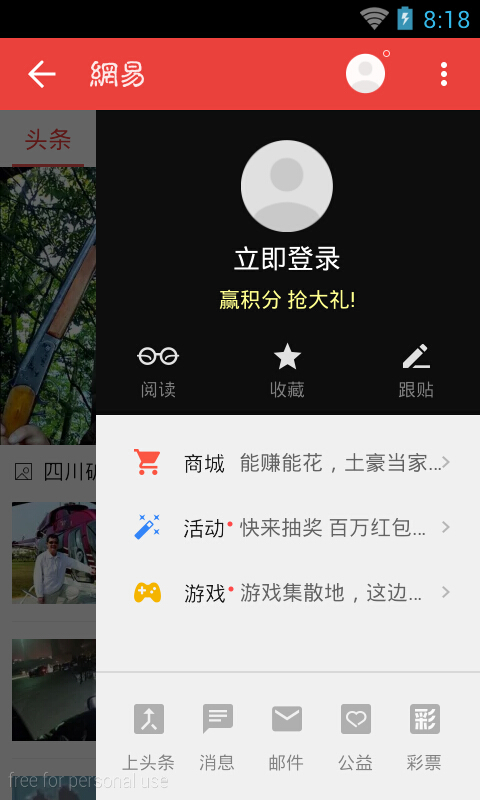














 197
197

 被折叠的 条评论
为什么被折叠?
被折叠的 条评论
为什么被折叠?








